
Guida semplice: recupera le foto dopo il ripristino delle impostazioni di fabbrica dell'iPhone senza backup

"C'è un modo per ripristinare i dati di un iPhone senza backup dopo il ripristino delle impostazioni di fabbrica? Ho perso 30 mila foto".
- Una domanda da Quora
Quindi, puoi ripristinare le foto dopo il ripristino delle impostazioni di fabbrica dell'iPhone? La risposta è sì. Puoi ripristinare le foto da un backup iTunes o iCloud del tuo dispositivo. Ma cosa succede se non si dispone di alcun backup? Come recuperare le foto dopo il ripristino delle impostazioni di fabbrica dell'iPhone senza backup? Bene, è ancora possibile portare a termine il lavoro utilizzando un programma di recupero dati. Segui questa guida per recuperare le foto dell'iPhone dopo il ripristino senza backup in un attimo.
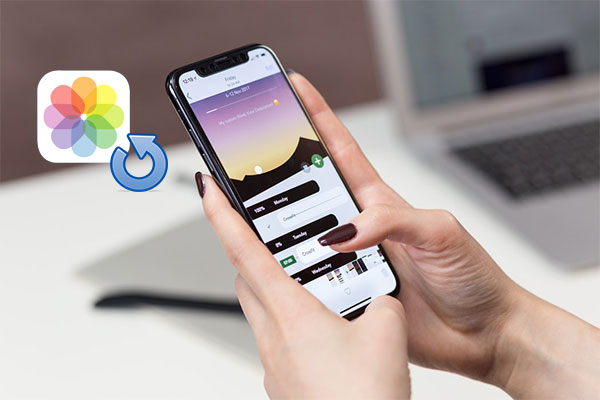
Se vuoi recuperare le foto dell'iPhone dopo il ripristino delle impostazioni di fabbrica senza backup, l'unica speranza è affidarti a un potente software di terze parti. Qui, ti consigliamo di utilizzare iOS Data Recovery, che è un robusto software di recupero dati per iPhone. Può aiutarci a recuperare foto e altri tipi di dati, come contatti, messaggi, registri delle chiamate, video, musica, note, calendari, ecc., dopo che un iPhone è stato ripristinato alle impostazioni di fabbrica.
Caratteristiche principali:
Ecco come utilizzare iOS Data Recovery per recuperare le foto dell'iPhone dopo il ripristino senza backup:
01Esegui iOS recupero dati sul tuo computer, quindi vai alla sezione "Ripristina da iOS dispositivo". Collega il tuo iPhone al computer utilizzando un cavo USB e tocca "Fidati" sul tuo iPhone se richiesto.

02Dopo la connessione, fai clic su "Avvia scansione" per iniziare la scansione dei file sul tuo iPhone.
03Attendi il completamento della scansione, quindi fai clic su "Rullino fotografico" dalla finestra di sinistra. Puoi trovare le foto che desideri recuperare e fare clic sul pulsante "Recupera" per salvarle sul tuo PC.

Potrebbe piacerti:
iCloud può eseguire il backup dei tuoi dati ogni notte quando il tuo iPhone è bloccato, connesso al Wi-Fi e collegato all'alimentazione. Se hai già abilitato la libreria di foto di iCloud o il backup di iCloud prima di ripristinare il tuo iPhone alle impostazioni di fabbrica, possiamo recuperare le foto da iCloud. Segui i passaggi seguenti su come recuperare le foto dopo il ripristino delle impostazioni di fabbrica dell'iPhone da iCloud.
Passaggio 1. Accendi il tuo iPhone e configuralo. Quando raggiungi la schermata "App e dati", seleziona "Ripristina da iCloud".
Passaggio 2. Accedi all'ID Apple come richiesto e tocca il pulsante "Scegli backup".
Passaggio 3. Seleziona il file di backup di cui hai bisogno e premi "Ripristina" per ripristinare le foto da iCloud dopo il ripristino delle impostazioni di fabbrica.

Cosa succede se hai già configurato il tuo iPhone? Se non desideri ripristinare nuovamente le impostazioni di fabbrica del tuo iPhone, puoi utilizzare iOS Recupero dati nella Parte 1 per ripristinare le foto da iCloud in modo selettivo. Ecco i passaggi:
01Avvia iOS recupero dati sul tuo computer e fai clic sulla modalità "Ripristina dal file di backup di iCloud". Accedi ad iCloud con il tuo ID Apple e la password.

02Fai clic su "Backup iCloud", quindi seleziona il backup iCloud desiderato e fai clic su "Scarica". Dopo il download, puoi visualizzare e selezionare le foto che desideri, quindi premere "Recupera" per recuperarle.

Ulteriori letture:
[2024] Come recuperare le foto dall'iPad senza backup? (I primi 2 modi)
Guida definitiva: come recuperare i dati da iPhone senza backup
Se in precedenza abbiamo eseguito il backup del nostro iPhone utilizzando iTunes prima di ripristinarlo alle impostazioni di fabbrica, possiamo recuperare le foto da iTunes.
Coolmuster iPhone Data Recovery è lo strumento consigliato per farlo. Utilizzando questo strumento, puoi facilmente selezionare il precedente backup di iTunes sul tuo computer e sfogliare i file all'interno del backup.
Non importa se il tuo iPhone è stato formattato, perso o rotto; Coolmuster iPhone Data Recovery ti aiuta a ripristinare rapidamente i dati dal backup di iTunes senza collegare il tuo iPhone a un PC.
Caratteristiche principali:
Scarica questo strumento e provalo.
Ripristino dell'iPhone: come recuperare le foto utilizzando Coolmuster recupero dati iPhone? Ecco i passaggi:
01Esegui Coolmuster iPhone Data Recovery sul tuo computer e seleziona la modalità "Ripristina dal file di backup di iTunes". Il software eseguirà automaticamente la scansione ed elencherà il backup di iTunes con informazioni dettagliate.

02Fai clic sul backup di iTunes che desideri e fai clic su "Avvia scansione".

03Dopo la scansione, fai clic sulla scheda "Rullino fotografico" e puoi sfogliare le foto. Scegli le foto che desideri recuperare, quindi fai clic su "Ripristina su computer" per recuperarle.

Passaggio 1. Collega il tuo iPhone al computer utilizzando un cavo USB, quindi apri l'applicazione iTunes sul tuo computer.
Passaggio 2. In iTunes, fai clic sull'icona del dispositivo nell'angolo in alto a sinistra.
Passaggio 3. In "Backup", seleziona "Ripristina backup".
Passaggio 4. Scegli il backup pertinente contenente le tue foto dall'elenco.
Passaggio 5. Fai clic su "Ripristina" e attendi il completamento del processo.

Ulteriori informazioni:
[Senza password] Come recuperare le foto dall'iPhone bloccato 15/14/13/12/11
Sebbene esistano programmi di recupero dati che rendono possibile il recupero delle foto, il modo più sicuro per salvaguardare i tuoi dati è eseguire regolarmente il backup dell'iPhone . Ed ecco alcuni consigli per te.
Coolmuster iOS Assistant è un programma di terze parti affidabile che ti offre un modo flessibile per eseguire il backup del tuo iPhone/iPad/iPod sul computer. Con la sua assistenza, puoi creare un backup completo dell'iPhone su un PC o esportare elementi specifici su un PC per il backup o la gestione. Il processo è fluido, veloce e privo di iTunes.
01Esegui Coolmuster iOS Assistant sul tuo computer. Quindi, collega il tuo iPhone al computer tramite un cavo USB. Una volta che il tuo dispositivo è stato rilevato correttamente dal software, vedrai l'interfaccia principale come di seguito.

02Vai alla sezione "Super Toolkit" e premi "iTunes Backup & Restore". Quindi, vai alla scheda "Backup" e, dal menu a discesa, seleziona il dispositivo specifico di cui desideri eseguire il backup.
03Decidere la posizione in cui salvare il nuovo file di backup. Puoi rimanere con la posizione di backup predefinita di iTunes o scegliere un'altra directory sul tuo computer. Fai clic su "Sfoglia", quindi conferma la tua scelta facendo clic su "OK" per avviare il processo di backup dei dati iOS .

Passaggio 1. Vai su "Impostazioni" > il tuo nome > "iCloud".
Passaggio 2. Tocca "Backup iCloud".
Passaggio 3. Attiva "Backup iCloud" e tocca "Esegui backup ora".

Passaggio 1. Collega l'iPhone al computer utilizzando un cavo USB e avvia iTunes.
Passaggio 2. Fai clic sull'icona del dispositivo e vai su "Riepilogo".
Passaggio 3. Nella sezione "Backup", seleziona "Questo computer" e fai clic su "Esegui backup ora".

Questo è tutto su come recuperare le foto dall'iPhone formattato. Le cose saranno più facili se hai un backup iCloud o iTunes del tuo dispositivo. Se hai già eseguito il backup su iTunes, puoi utilizzare Coolmuster iPhone Data Recovery per ottenere facilmente le foto dal backup di iTunes senza cancellare i dati sul tuo dispositivo. Nessun backup? Allora iOS Data Recovery è lo strumento che puoi provare a recuperare le foto dopo il ripristino delle impostazioni di fabbrica dell'iPhone senza backup.
Infine, nel caso in cui tali eventi di perdita di dati si verifichino di nuovo, è importante prendere l'abitudine di eseguire backup regolari. Questo articolo ti mostra anche come. È semplice e facile da fare.
Articoli Correlati:
Come recuperare le foto da iPhone senza iCloud [con tutorial]
Come recuperare le note cancellate in modo permanente su iPhone? [Efficacemente]
Come recuperare le foto cancellate in modo permanente su iPhone con/senza backup
[100% di successo] Come recuperare le foto cancellate da iPhone senza computer
Come recuperare i memo vocali cancellati su iPhone con o senza backup?
Recupera video cancellati da iPhone: migliori software e tecniche

 Recupero iPhone
Recupero iPhone
 Guida semplice: recupera le foto dopo il ripristino delle impostazioni di fabbrica dell'iPhone senza backup
Guida semplice: recupera le foto dopo il ripristino delle impostazioni di fabbrica dell'iPhone senza backup





